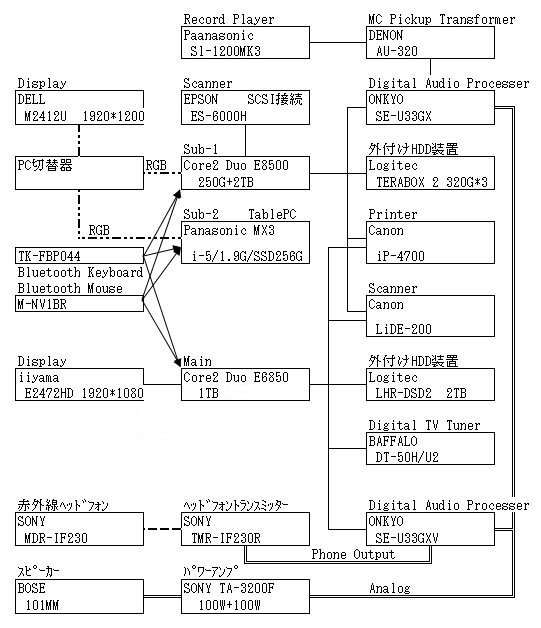【Bluetooth Keyboard & Mouse の導入】 [睡夢庵の電脳環境]
【Bluetooth Keyboard & Mouse の導入】
来週には Panasonic MX3 が来るのではないかと期待しています。 しかしながら何分デスクトップが狭く、これを置くスペースがありません。 そこでキーボードとマウスをひとつで済ます事にしました。 実際には双方共棚置きで接続したままですが、机の上には1組だけ(全部では3組(^^;)>
これを満たす可能性があるのは ELECOM のBluetooth Keyboard TK-FBP044BK と Mouse M-NV1BR という製品です。 これは9台迄のPC等とペアリング出来る製品ですので、これに期待して調達しました。 K'sデンキのサイトで購入しましたが、レシーバー2個と合わせて ¥10,030- でした。 本当は キーボードにマウス接続が出来る様にした上で9台に Blutooth 接続出来るというのであれば切替操作がキーボードだけで済みますのでこうしてほしかったのですが。 夫々の開発部隊が違う為?こういうアイディアにはならなかったのか。 使うマウスには結構拘りがあり、PCに拠って機能が単純なものと多機能な物を使い分けていたり・・・
1昨日佐川の西埼玉支店(狭山市)に持ち込まれ、昨日一番に配送中になっていましたので午前中に着くかと思いましたが、雪のせいか着いたのは午後5時頃・・・
早速デスクトップを整理して、開梱です。

見た目は中々ですが・・・(^^) キーの反応と寿命に関して余り評判が良くないのが気になります。 それに切替動作がすんなりいくのか?
デスクトップは下の様にすっきりしました。 Nikonレンズのカタログがある位置がMX3の予定位置、これも Bluetooth で操作する予定ですので、タブレットポジションになります。

まずは Elecom/Logitec のBluetooth USB アダプター LBT-UAN04C2BK を取り付けなければなりませんが、その前にドライバーのインストールです。 処がメインのブルーレイドライブの調子が良くない様で読み込みにえらく時間が掛かってしまい、もう駄目かと思う頃になんとか読み終わりなんとかインストールが出来ました。 後はUSB2.0ポートにアダプターを取り付け、ドライバーのインストールが完了するのを待ってペアリングをすれば終わりで、これは2台ともスムーズに終える事が出来ました。
双方共電池駆動ですので、私のデューティでは4ヶ月毎位に電池を交換しなければならないかもしれません。 キーボードが単三、マウスは単四の2個使いです。
キーボードはスロープスカルプチャーですので、タイプ時代からキーを叩いている人間には使い易いキーボードです。 ストロークも結構あり、当たりも悪くありません。 キーボードは Filco と Elecom のスロープタイプを使っていましたのでタッチ面では違和感は余りありません。 一般的ノートPCのフラットなキーボードよりも扱い易いです。 只、如何せんキートップの高さがありませんので時折引っ掛かります。 違和感があるのは液晶部ですね。 消耗を抑える為でしょう、バックライトがありませんし、傾斜もありますので視認性は良くありません。 一般のキーボードではLEDのモード表示も液晶表示になっていますのでちら見では済まず、覗き込まねばなりません。
キーボードの筐体の出来は良く、表面のシボ仕上げも細かく、手触りは良いです。 軽量なキーボードとは異なり、電池の重量も加わり、重さがある為とスタンドがラバー製なので殆ど滑らず、安定した入力が可能です。
マウスに関しては、自宅で初めて使う電池を抱いたものです。 矢張り電池の重さが後に掛かり重量もある事と、抵抗なく滑るので一寸動きが予想より大きくなります。 従来よりも1段反応速を落として感覚的には合うという処です。 まだ、ユーティリティは iBuffalo の物をいれたままですので、サイドのシーソーボタンは使えない状態ですが、邪魔なケーブルがないので非常に使い易いです。 マウスが接続されている端末番号はセンターのボタンを押すとボタンの下に LED で表示されます。
PCとの遣り取りの面では気の短い私は一寸イラッとさせられます。 まず起動時ですが、マウス・キーボードが使用出来る様になるのは、ログイン画面が出て数呼吸後ですので今までの感覚でマウスに触れてしまい・・・キーボードの方はその時点では入力可能になっているので良いのですが(^^)
キーボードの切替操作は「FN」+Functionキーですのでワンタッチですが、マウスの方はセンターボタンを押したまま現在の端末番号が点灯しフリックしている間にサイドボタンの前後どちらかを押して切換える様になっています。 このボタンをセンターに持ってきたのは失敗ですね。 必ず持ち替えなければならない事と若い番号に戻す際にはサイドボタンの前を押さねばなりませんので、両手操作になってしまいます。 また、コントロールが渡る迄に2呼吸以上掛かるのもマイナスです。
時折マウスの切替えが上手く行かず、端末切替えの積りがブラウザの戻り操作になってしまい入力していたテキストが消えるといったトラブルも起きてしまいました。
慣れればなにか上手い方法が見付かる事に期待しています(^^) デスクトップが広くなった事ともう1台を操作するのに体の向きを変えずに済むのは助かります。
只、急いで隣を操作したい時には大分余分に時間が掛かってしまいますので、なんだかサブの使用頻度が下がってしまい、シングルワーク化してしまいそうです。
2台だけなら以前紹介した物の方が良いようです。 あれならばマウスを画面外に外せばキーボードも一緒に切り替わってくれますのでね。 気が短い私は一方がハード上の制限から電源を切るたびに毎回ケーブルをさしなおさなければならなかった為これが煩わしくて止めてしまいまったくらいなので、今回の物に耐えられるか・・・ケーブルがない環境はいいですよ~といいながら既にサブ機のマウスは棚から引っ張り出してしまいました(^^;) 既に耐えられず。 それにサブはメール・ブラウジングが主で、キー入力の頻度はそれ程高くはないのでこれがベストかな? MX3はタブレット状態で使用しますので、指操作が出来ますからこれも問題なし?
現時点のこのシステムへの評価は“肝である端末切替え操作が使用頻度が高いマウスで良くない事と切替えに時間が掛かる”為お薦め出来ません、というものです。
Bluetooth の切替えに対する反応の鈍さが大きなマイナスですね。 キーボードの方も切り替え操作から入力が切り替わる迄に私でもキーボードバッファーの2倍以上のキーストロークをしてしまいますので、仕事での使用には耐えないといって良いでしょう。 それに暫く考え事をしてキー操作をしないとスリープ(操作説明では2時間のはず?)に入ってしまうのか、次の入力への反応が遅れ、キーストロークが早いと入力文字の欠落が発生する様です。
私の様にデスクトップが狭く、これ以上ケーブルを増やしたくない、そしてストロークがゆっくりな方であれば夫々単体の操作性は良いので決して悪くない選択なのですが・・・
2台だけの場合は、以前紹介した Elecom UC-TV3BK の方をお薦めします。 USBとPS2が混在していない環境ならば一般的なPC切替器の方が価格も安く機械的な切替ですので反応も早くストレスも生みません。 3台以上の場合は ATEN CS-1754 の様な本格的な PS2/USB 対応のKVMスイッチがお薦めですが、但しこれは4台用でも専用の接続ケーブルを含めると数万の出費になりますので一般的ではありません。
今後の環境は下の図の様に変わります。
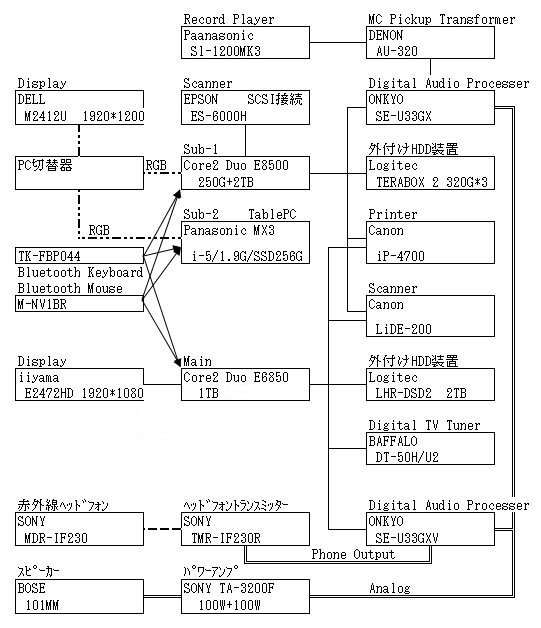
来週には Panasonic MX3 が来るのではないかと期待しています。 しかしながら何分デスクトップが狭く、これを置くスペースがありません。 そこでキーボードとマウスをひとつで済ます事にしました。 実際には双方共棚置きで接続したままですが、机の上には1組だけ(全部では3組(^^;)>
これを満たす可能性があるのは ELECOM のBluetooth Keyboard TK-FBP044BK と Mouse M-NV1BR という製品です。 これは9台迄のPC等とペアリング出来る製品ですので、これに期待して調達しました。 K'sデンキのサイトで購入しましたが、レシーバー2個と合わせて ¥10,030- でした。 本当は キーボードにマウス接続が出来る様にした上で9台に Blutooth 接続出来るというのであれば切替操作がキーボードだけで済みますのでこうしてほしかったのですが。 夫々の開発部隊が違う為?こういうアイディアにはならなかったのか。 使うマウスには結構拘りがあり、PCに拠って機能が単純なものと多機能な物を使い分けていたり・・・
1昨日佐川の西埼玉支店(狭山市)に持ち込まれ、昨日一番に配送中になっていましたので午前中に着くかと思いましたが、雪のせいか着いたのは午後5時頃・・・
早速デスクトップを整理して、開梱です。

見た目は中々ですが・・・(^^) キーの反応と寿命に関して余り評判が良くないのが気になります。 それに切替動作がすんなりいくのか?
デスクトップは下の様にすっきりしました。 Nikonレンズのカタログがある位置がMX3の予定位置、これも Bluetooth で操作する予定ですので、タブレットポジションになります。

まずは Elecom/Logitec のBluetooth USB アダプター LBT-UAN04C2BK を取り付けなければなりませんが、その前にドライバーのインストールです。 処がメインのブルーレイドライブの調子が良くない様で読み込みにえらく時間が掛かってしまい、もう駄目かと思う頃になんとか読み終わりなんとかインストールが出来ました。 後はUSB2.0ポートにアダプターを取り付け、ドライバーのインストールが完了するのを待ってペアリングをすれば終わりで、これは2台ともスムーズに終える事が出来ました。
双方共電池駆動ですので、私のデューティでは4ヶ月毎位に電池を交換しなければならないかもしれません。 キーボードが単三、マウスは単四の2個使いです。
キーボードはスロープスカルプチャーですので、タイプ時代からキーを叩いている人間には使い易いキーボードです。 ストロークも結構あり、当たりも悪くありません。 キーボードは Filco と Elecom のスロープタイプを使っていましたのでタッチ面では違和感は余りありません。 一般的ノートPCのフラットなキーボードよりも扱い易いです。 只、如何せんキートップの高さがありませんので時折引っ掛かります。 違和感があるのは液晶部ですね。 消耗を抑える為でしょう、バックライトがありませんし、傾斜もありますので視認性は良くありません。 一般のキーボードではLEDのモード表示も液晶表示になっていますのでちら見では済まず、覗き込まねばなりません。
キーボードの筐体の出来は良く、表面のシボ仕上げも細かく、手触りは良いです。 軽量なキーボードとは異なり、電池の重量も加わり、重さがある為とスタンドがラバー製なので殆ど滑らず、安定した入力が可能です。
マウスに関しては、自宅で初めて使う電池を抱いたものです。 矢張り電池の重さが後に掛かり重量もある事と、抵抗なく滑るので一寸動きが予想より大きくなります。 従来よりも1段反応速を落として感覚的には合うという処です。 まだ、ユーティリティは iBuffalo の物をいれたままですので、サイドのシーソーボタンは使えない状態ですが、邪魔なケーブルがないので非常に使い易いです。 マウスが接続されている端末番号はセンターのボタンを押すとボタンの下に LED で表示されます。
PCとの遣り取りの面では気の短い私は一寸イラッとさせられます。 まず起動時ですが、マウス・キーボードが使用出来る様になるのは、ログイン画面が出て数呼吸後ですので今までの感覚でマウスに触れてしまい・・・キーボードの方はその時点では入力可能になっているので良いのですが(^^)
キーボードの切替操作は「FN」+Functionキーですのでワンタッチですが、マウスの方はセンターボタンを押したまま現在の端末番号が点灯しフリックしている間にサイドボタンの前後どちらかを押して切換える様になっています。 このボタンをセンターに持ってきたのは失敗ですね。 必ず持ち替えなければならない事と若い番号に戻す際にはサイドボタンの前を押さねばなりませんので、両手操作になってしまいます。 また、コントロールが渡る迄に2呼吸以上掛かるのもマイナスです。
時折マウスの切替えが上手く行かず、端末切替えの積りがブラウザの戻り操作になってしまい入力していたテキストが消えるといったトラブルも起きてしまいました。
慣れればなにか上手い方法が見付かる事に期待しています(^^) デスクトップが広くなった事ともう1台を操作するのに体の向きを変えずに済むのは助かります。
只、急いで隣を操作したい時には大分余分に時間が掛かってしまいますので、なんだかサブの使用頻度が下がってしまい、シングルワーク化してしまいそうです。
2台だけなら以前紹介した物の方が良いようです。 あれならばマウスを画面外に外せばキーボードも一緒に切り替わってくれますのでね。 気が短い私は一方がハード上の制限から電源を切るたびに毎回ケーブルをさしなおさなければならなかった為これが煩わしくて止めてしまいまったくらいなので、今回の物に耐えられるか・・・ケーブルがない環境はいいですよ~といいながら既にサブ機のマウスは棚から引っ張り出してしまいました(^^;) 既に耐えられず。 それにサブはメール・ブラウジングが主で、キー入力の頻度はそれ程高くはないのでこれがベストかな? MX3はタブレット状態で使用しますので、指操作が出来ますからこれも問題なし?
現時点のこのシステムへの評価は“肝である端末切替え操作が使用頻度が高いマウスで良くない事と切替えに時間が掛かる”為お薦め出来ません、というものです。
Bluetooth の切替えに対する反応の鈍さが大きなマイナスですね。 キーボードの方も切り替え操作から入力が切り替わる迄に私でもキーボードバッファーの2倍以上のキーストロークをしてしまいますので、仕事での使用には耐えないといって良いでしょう。 それに暫く考え事をしてキー操作をしないとスリープ(操作説明では2時間のはず?)に入ってしまうのか、次の入力への反応が遅れ、キーストロークが早いと入力文字の欠落が発生する様です。
私の様にデスクトップが狭く、これ以上ケーブルを増やしたくない、そしてストロークがゆっくりな方であれば夫々単体の操作性は良いので決して悪くない選択なのですが・・・
2台だけの場合は、以前紹介した Elecom UC-TV3BK の方をお薦めします。 USBとPS2が混在していない環境ならば一般的なPC切替器の方が価格も安く機械的な切替ですので反応も早くストレスも生みません。 3台以上の場合は ATEN CS-1754 の様な本格的な PS2/USB 対応のKVMスイッチがお薦めですが、但しこれは4台用でも専用の接続ケーブルを含めると数万の出費になりますので一般的ではありません。
今後の環境は下の図の様に変わります。